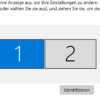Das Zurücksetzen des CMOS (Complementary Metal-Oxide-Semiconductor) kann oft der letzte Ausweg sein, wenn ein Computer auf technische Probleme stößt. Obwohl ein CMOS-Reset viele Probleme lösen kann, kann er manchmal neue Herausforderungen mit sich bringen. In diesem Artikel werde ich fünf häufige Fehler vorstellen, die nach einem CMOS-Reset auftreten können, und wie man diese behebt.

Fehler 1. Der PC startet nicht oder bleibt im Bootvorgang hängen
Problem: Einer der häufigsten Fehler nach einem CMOS-Reset ist, dass der PC entweder gar nicht mehr startet oder im Bootvorgang hängen bleibt. Dies passiert oft, weil die Standard-BIOS-Einstellungen nach dem Reset nicht den ursprünglichen Konfigurationen entsprechen. Wie Sie ins BIOS kommen, können Sie hier nachlesen.
Lösung:
- Überprüfen Sie die BIOS-Einstellungen: Starten Sie den Computer neu und rufen Sie das BIOS-Setup auf, indem Sie die entsprechende Taste (oft „Del“, „F2“ oder „F10“) während des Hochfahrens drücken. Überprüfen Sie die Boot-Reihenfolge und stellen Sie sicher, dass das korrekte Laufwerk ausgewählt ist.
- Aktivieren Sie AHCI für SSDs: Wenn Sie eine SSD verwenden, stellen Sie sicher, dass der SATA-Modus auf AHCI eingestellt ist, da einige Systeme sonst nicht richtig booten.
Fehler 2. Die Uhrzeit und das Datum sind falsch eingestellt
Problem: Ein CMOS-Reset setzt auch die Uhrzeit und das Datum Ihres Systems auf Werkseinstellungen zurück. Dies kann zu Problemen mit Anwendungen, Updates und sogar mit der Internetverbindung führen.
Lösung:
- Manuelles Einstellen: Gehen Sie ins BIOS und stellen Sie die richtige Uhrzeit und das richtige Datum ein. Alternativ können Sie das Datum und die Uhrzeit direkt in Ihrem Betriebssystem anpassen.
- Zeitsynchronisation aktivieren: Aktivieren Sie in den Windows-Einstellungen (oder in einem anderen Betriebssystem) die automatische Synchronisation mit einem Internet-Zeitserver, um zukünftige Probleme zu vermeiden.
Fehler 3. Das BIOS erkennt die Festplatte nicht
Problem: Nach einem CMOS-Reset kann es vorkommen, dass das BIOS Ihre Festplatte oder SSD nicht mehr erkennt. Dies kann dazu führen, dass das Betriebssystem nicht geladen wird.
Lösung:
- Kabel überprüfen: Stellen Sie sicher, dass alle Kabel, die die Festplatte mit dem Motherboard verbinden, fest sitzen. Ein lockeres Kabel kann dazu führen, dass das BIOS das Laufwerk nicht erkennt.
- BIOS-Einstellungen prüfen: Stellen Sie sicher, dass der SATA-Port, an dem Ihre Festplatte angeschlossen ist, im BIOS aktiviert ist. In einigen Fällen kann es notwendig sein, den Modus von „IDE“ auf „AHCI“ zu ändern.
Fehler 4. Die Grafikkarte funktioniert nicht richtig
Problem: Nach einem CMOS-Reset kann es passieren, dass der Bildschirm schwarz bleibt oder die Anzeige fehlerhaft ist, weil die Grafikkarte nicht richtig erkannt wird oder falsche Treibereinstellungen vorliegen.
Lösung:
- BIOS-Anpassungen: Gehen Sie ins BIOS und stellen Sie sicher, dass die primäre Anzeigeoption auf „PCIe“ oder „PEG“ (je nach System) eingestellt ist, wenn Sie eine dedizierte Grafikkarte verwenden.
- Treiber aktualisieren: Nach dem Hochfahren des Betriebssystems installieren Sie die neuesten Treiber für Ihre Grafikkarte. In einigen Fällen kann ein Treiberupdate das Problem lösen.
Fehler 5. Netzwerkadapter wird nicht erkannt
Problem: Ein weiteres Problem, das nach einem CMOS-Reset auftreten kann, ist, dass der Netzwerkadapter nicht mehr funktioniert oder nicht erkannt wird, was zu Internetverbindungsproblemen führen kann.
Lösung:
- BIOS-Optionen überprüfen: Stellen Sie sicher, dass der Onboard-LAN-Adapter im BIOS aktiviert ist. Diese Einstellung kann nach einem CMOS-Reset deaktiviert sein.
- Treiber neu installieren: Falls der Netzwerkadapter im Betriebssystem weiterhin nicht erkannt wird, installieren Sie die entsprechenden Treiber neu. Besuchen Sie die Website des Motherboard-Herstellers, um die neuesten Treiber herunterzuladen.
Fazit
Ein CMOS-Reset kann eine mächtige Methode sein, um diverse Probleme zu beheben, kann aber auch neue Herausforderungen mit sich bringen. Die meisten dieser Probleme lassen sich jedoch durch sorgfältige Überprüfung und Anpassung der BIOS-Einstellungen lösen. Denken Sie daran, dass das BIOS das „Gehirn“ Ihres Computers ist – jede Änderung sollte mit Bedacht vorgenommen werden. Sollten Sie sich unsicher sein, ziehen Sie einen Fachmann zu Rate oder nutzen Sie die zahlreichen Ressourcen und Foren im Internet, die sich mit BIOS- und CMOS-Themen beschäftigen.

Ich bin seit mehreren Jahren als leidenschaftlicher ITler unterwegs. Schreibe gerne über Windows und WordPress-Themen & Co. auf der Seite. Darüber hinaus bin ich seit 2008 als selbständiger SEO-Berater tätig. Also falls ihr Beratung in Sachen PC oder SEO braucht, gerne kontaktieren🙂
Wir hoffen, unsere Artikel konnten euch bei eurer Problemlösung helfen? Wenn ihr unsere Arbeit unterstützen möchtet, würden wir uns über eine kleine PayPal-Kaffeespende freuen. Vielen Dank!